Pura tekstitys MP4: stä - Parhaat menetelmät tekstityksen muuntamiseksi ja hallitsemiseksi helposti
MP4 on videosäiliö, joka sisältää video-, äänitiedostot ja tekstitystiedostot. Miten poimi tekstitys MP4: stä Lisää niitä toiseen MP4-tiedostoon käännöstä varten vai muokkaa haluamiasi tiedostoja? Jos haluat hallita haluttuja tekstityksiä MP4- tai MKV-tiedostoilla, saat lisätietoja prosessista artikkelista.
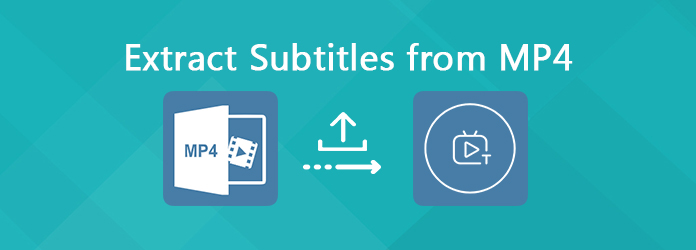
Osa 1: Kuinka erottaa tekstitys SRT MP4: stä
SRT-tekstityksen purkamiseksi MP4: stä MP4Box for Windows on hieno vaihtoehto halutun tiedoston saamiseksi Windowsin kanssa. Kun lataat MP4-tiedoston ohjelmaan, se poistaa videon demuxista ja poistaa tekstityksen MP4: stä muutamalla napsautuksella, kuten alla.
Vaihe 1 Kun olet asentanut MP4Box, voit käynnistää ohjelman ja valita sen DEMUX mahdollisuus poimia halutut tiedostot MP4-tiedostoista, mukaan lukien tekstitys. Lataa ja tuo MP4 vain ohjelmaan saadaksesi halutut tiedostot.
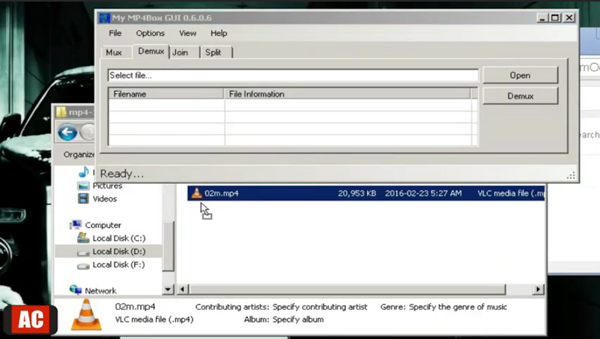
Vaihe 2 Kun vedät ja pudotat videon osaan, voit etsiä tekstitystiedoston tekstinä. Valitse tekstitystiedosto ja napsauta DEMUX mahdollisuus poimia tekstitys MP4-videosta. Voit hakea haluamasi tekstitystiedostot kohdekansiosta.
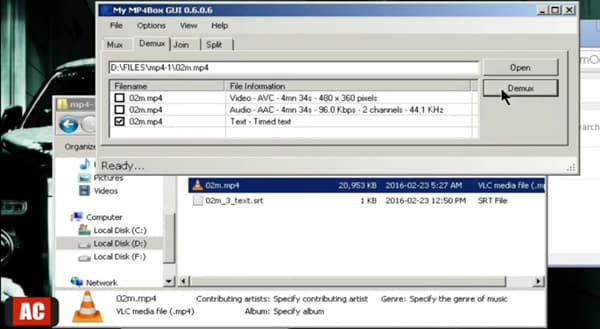
Vaihe 3 Sen jälkeen voit napsauttaa SRT-tiedostoja ja avata tekstityksen Muistiolla. Kun haluat kääntää tekstitykset, voit kopioida ja liittää tekstitiedostot Wordiin. Lisäksi voit käyttää myös tekstitystä MP4- tai MKV-tiedostoille.
Sinä voit tarvita: Miten muuntaa MP4 on MKV
Osa 2: Kuinka saada halutut tekstitykset MP4: lle
VLC Media Player on yksi suosituimmista videosoittimista, jonka avulla voit saada tekstityksiä MP4-tiedostoille. Lisää vain VLSub plugin to VLC Media Player, sen avulla voit etsiä tekstityksiä automaattisesti ja poimia tekstitykset MP4: stä tai MKV: stä kuten alla.
Vaihe 1 Lataa ja asenna VLSub-laajennus ja purkaa sisältö ZIP-tiedosto. Selaa ja etsi kuu tiedosto ja siirrä se kansioon / lua / extensions / kansio. Sen jälkeen voit käynnistää ohjelman uudelleen lisätäksesi tekstityksen MP4: ään tai MKV: hen.
Vaihe 2 Valitse Media vaihtoehto ladata MP4-elokuva ohjelmaan. Siirry Näytä -valikosta ja valitse Lataa tekstitykset vaihtoehto avata VLSub-ikkuna. Sen avulla voit etsiä ja katsella MP4-videon tekstityksiä automaattisesti. (Haluta muunna VLC MP4: ksi?)
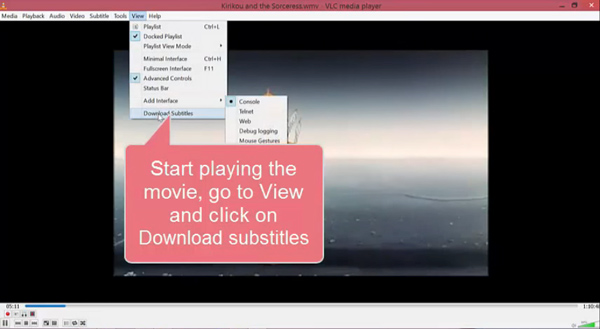
Vaihe 3 Jos et löydä haluamaasi tekstitystä, napsauta Haku hash-perusteella Painiketta tai Hae nimen mukaan -painiketta nähdäksesi tiedoston. Kun valitset tekstityksen, voit napsauttaa Lataa valinta lisätäksesi tekstityksen MP4: ään ohjelman sisällä.
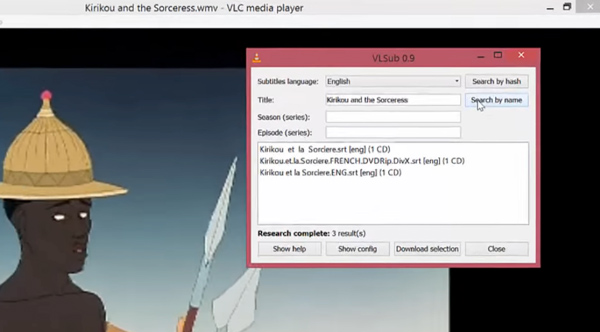
Osa 3: Kuinka poistaa pehmeä tekstitys MP4: stä
Kun haluat hallita tekstityksiä MP4: llä, kuten lisätä tekstityksiä, poistaa tiedostoja tai jopa sovittaa halutut tekstitystiedostot MP4: ään, Tipard Video Converter Ultimate on monipuolinen videomuunnin ja tekstityshallinta, jonka voit ottaa huomioon.
- 1. Poista alkuperäinen tekstitys MP4-, MKV- ja muista videomuodoista.
- 2. Lisää ladatut tai poimitut tekstitykset vastaamaan MP4-videotiedostoa.
- 3. Vaihda äänikanava ja lisää yksi tai useampi ääniraita MP4: ään.
- 4. Muunna video- ja äänitiedostot yli 500 tiedostomuotoon, mukaan lukien GIF.
Vaihe 1 Käynnistä tekstityshallinta
Lataa ja asenna tekstityshallinta. Voit käynnistää ohjelman tietokoneellasi. Valitse Muunnin ja napsauta Plus -kuvake ladata MP4-tiedostot ohjelmaan.

Vaihe 2 Poista tekstitysmuoto MP4
Kun latasit MP4 -ohjelmaan, se poistaa tekstityksen MP4: stä, sinun on valittava vain Tekstitys pois käytöstä -vaihtoehto tekstityssarakkeesta tekstityksen poistamiseksi MP4: stä.

Vaihe 3 Sovita SRT-tekstitys MP4: lle
Jos et saa tyydytettyä tekstitystä MP4: lle, voit ladata sen myös Internetistä. Sen jälkeen voit myös napsauttaa Lisää vaihtoehto sovittaa tekstitys MP4: ään vastaavasti.
Osa 4: Usein kysyttyjä kysymyksiä tekstityksen purkamisesta MP4: stä
Mitkä ovat erot pehmeän tekstityksen ja kovan tekstityksen välillä?
Kova tekstitys on upotettu videoon, tai vain yksinkertainen, kova tekstitys on osa videota. Pehmeä tekstitys puolestaan on itsenäinen suoratoisto, jota ei upoteta videoon. Tietenkin, voit purkaa, lisätä ja hallita pehmeitä tekstityksiä vain MP4: llä.
Voitko poimia tekstityksiä MP4 Online -palvelusta?
Tekstityksen poimiminen MP4: stä edellyttää MP4: n tai MKV: n syvällistä analysointia etukäteen. Lisäksi yhdessä MKV-tiedostossa voi olla useita tekstityksiä. On valitettavaa, että verkossa ei ole tekstityksen poiminta, joka voisi tehdä työtä nyt.
Kuinka ladata tekstityksiä videosta?
Kun löydät MP4-tiedostot verkosta, onko olemassa tapa erottaa tekstitys online-MP4-tiedostoista? Tietysti voit ladata MP4 ensin offline-tilassa Mac- tai Windows-käyttöjärjestelmälle ja purkaa sitten haluamasi tiedostot. Internet Download Manager on toinen vaihtoehto, jonka avulla voit saada tekstityksen muutamalla napsautuksella.
Yhteenveto
MP4-videosäiliössä on tekstitystiedostot. Kuinka poimia tekstitys MP4: stä, valita haluamasi tekstitys tai jopa hallita tiedostoja? Opi vain lisätietoja parhaasta tekstityshallinnasta, joka käsittelee MP4-tiedostoja helposti. Tipard Video Converter Ultimate on yksi parhaista vaihtoehdoista, kun voit lisätä vastaavan tekstityksen tai poistaa alkuperäisen tekstityksen MP4-videoille napsautusten sisällä.







